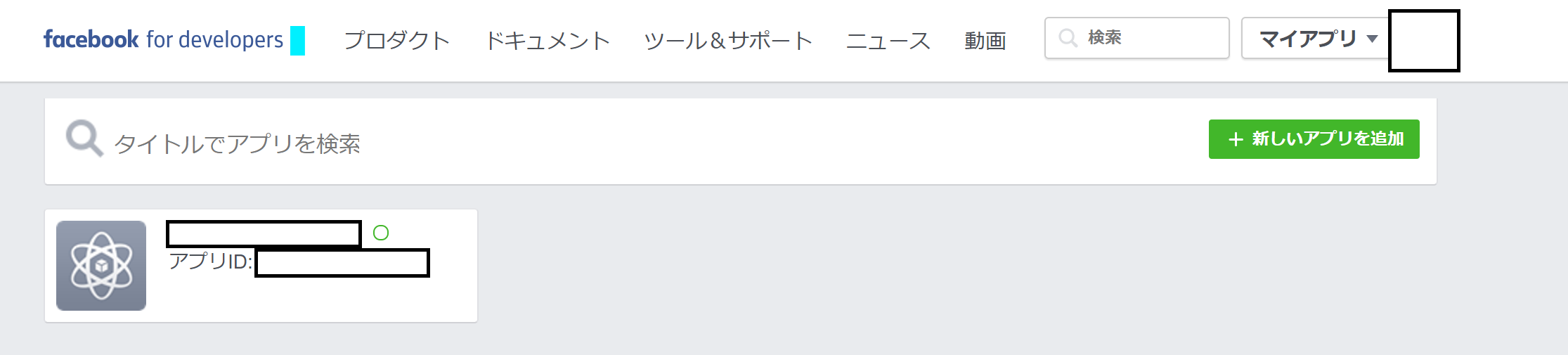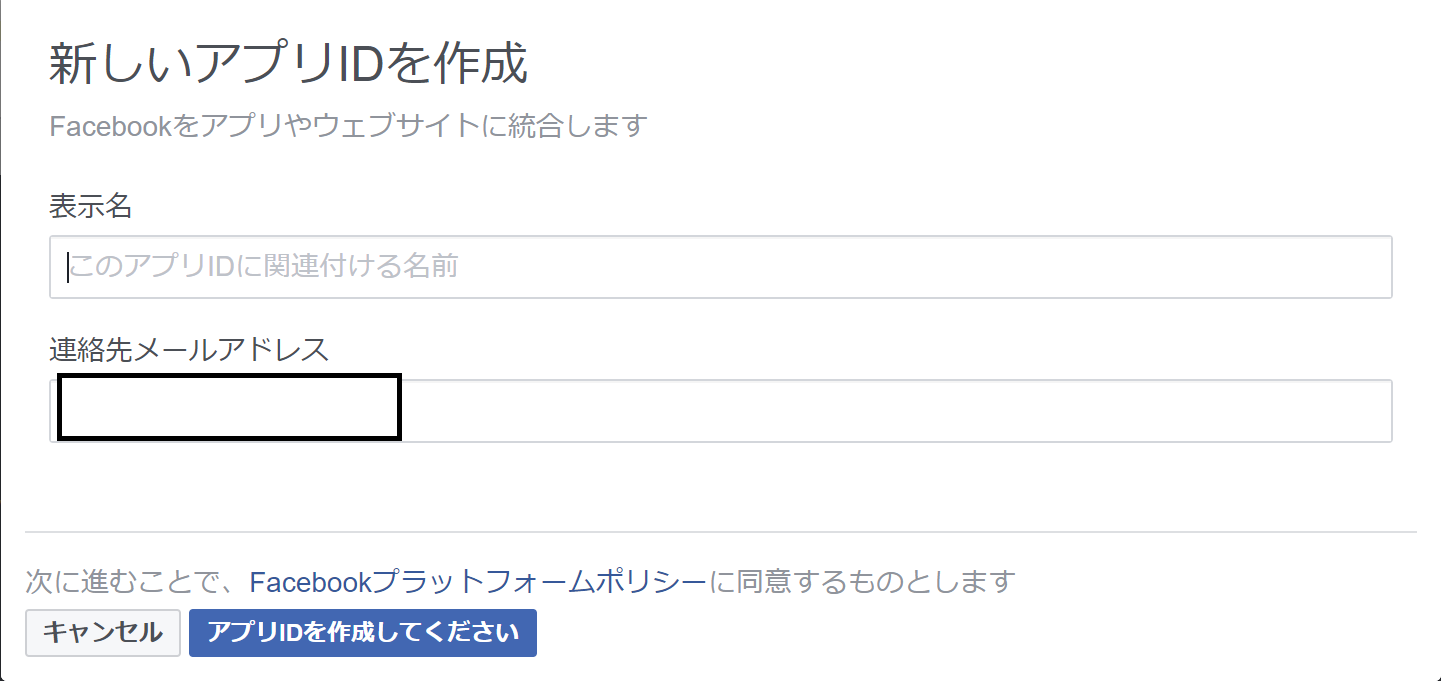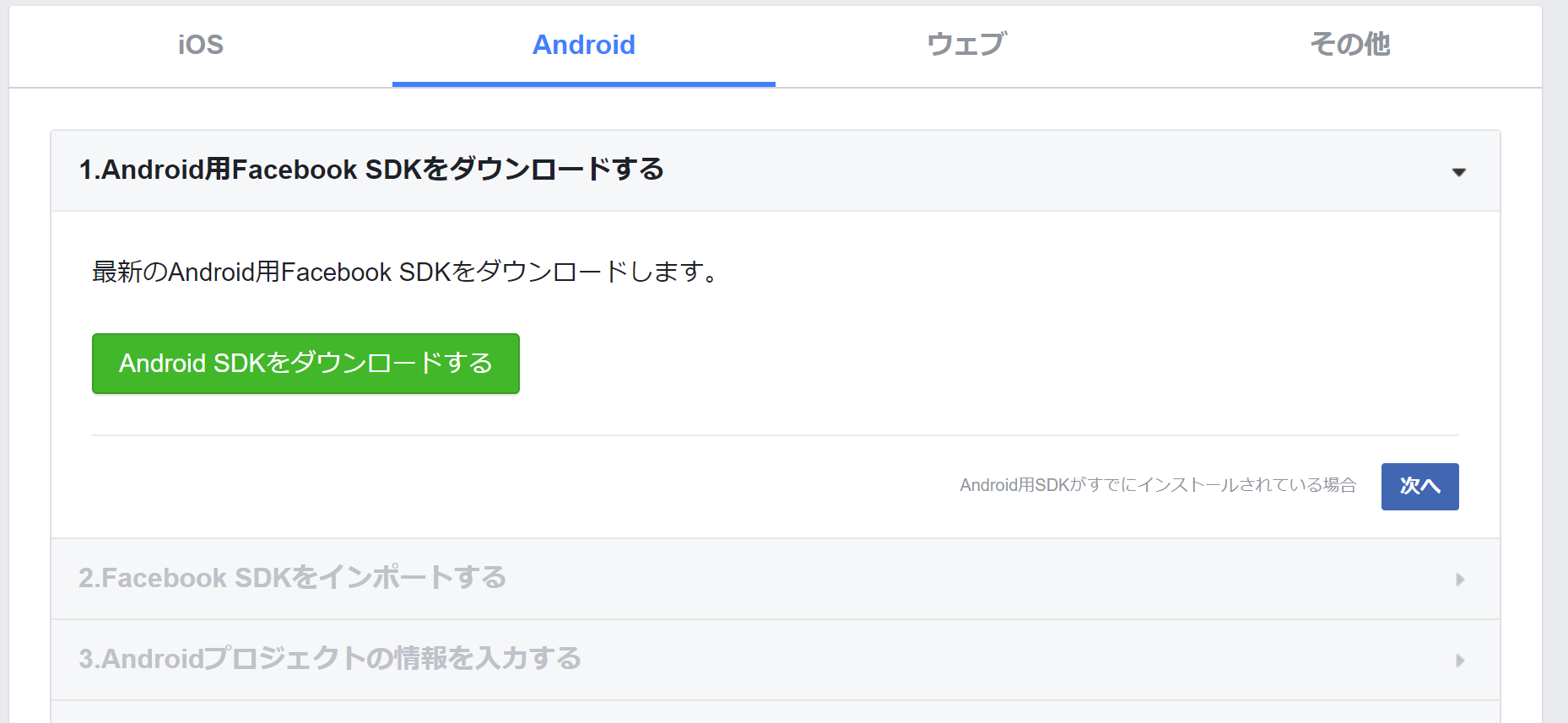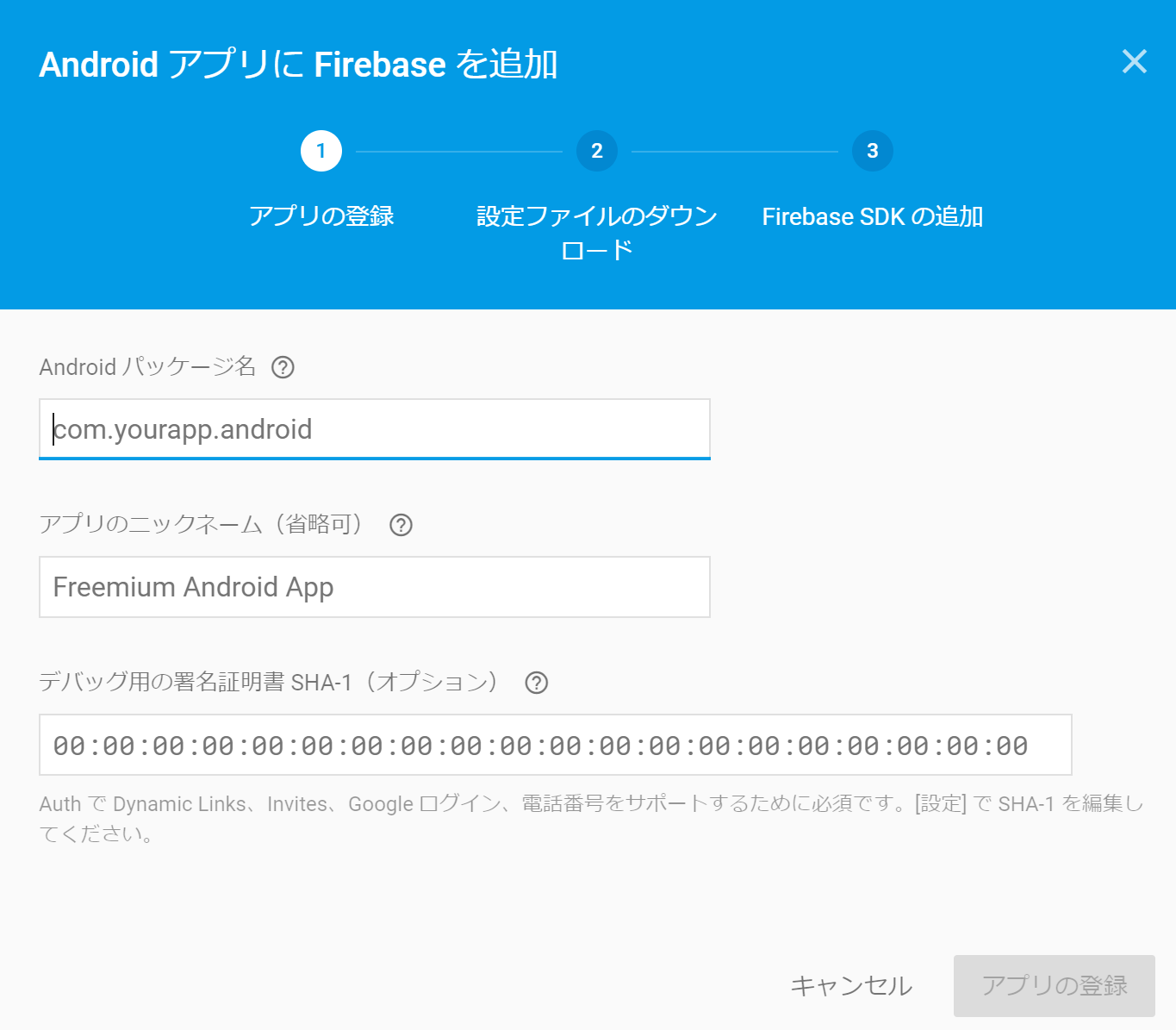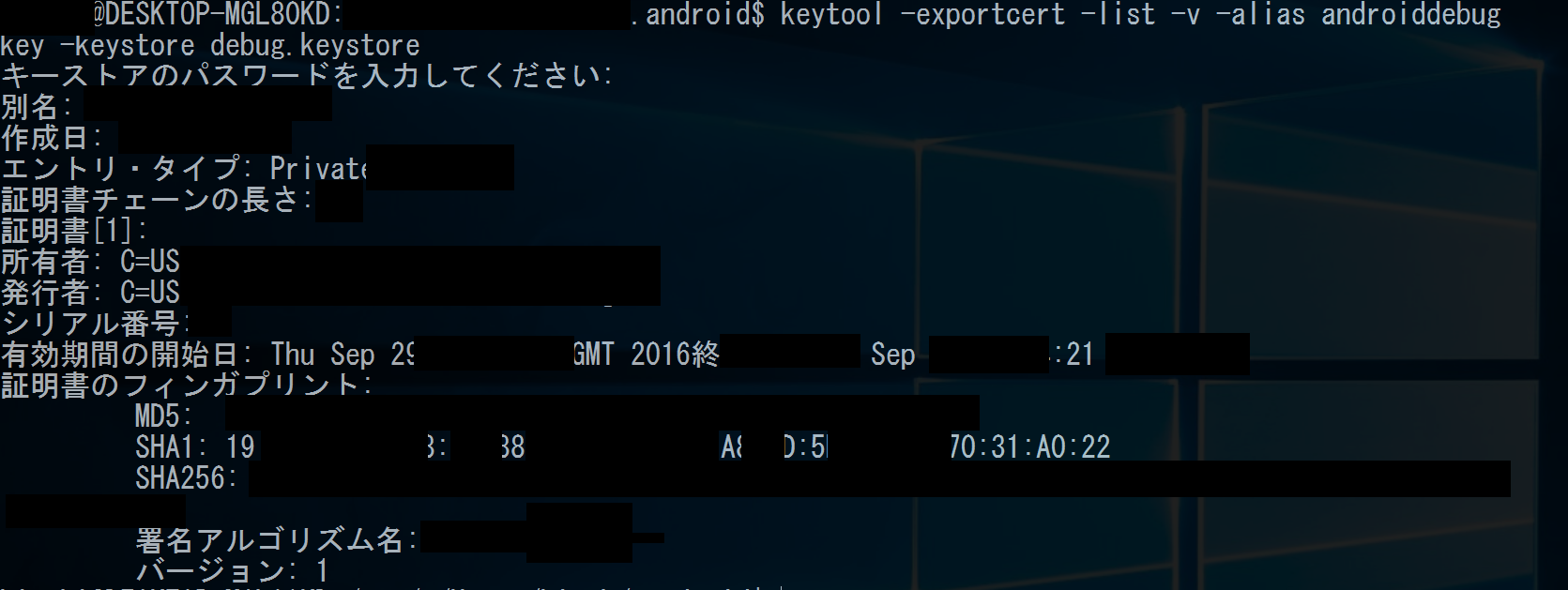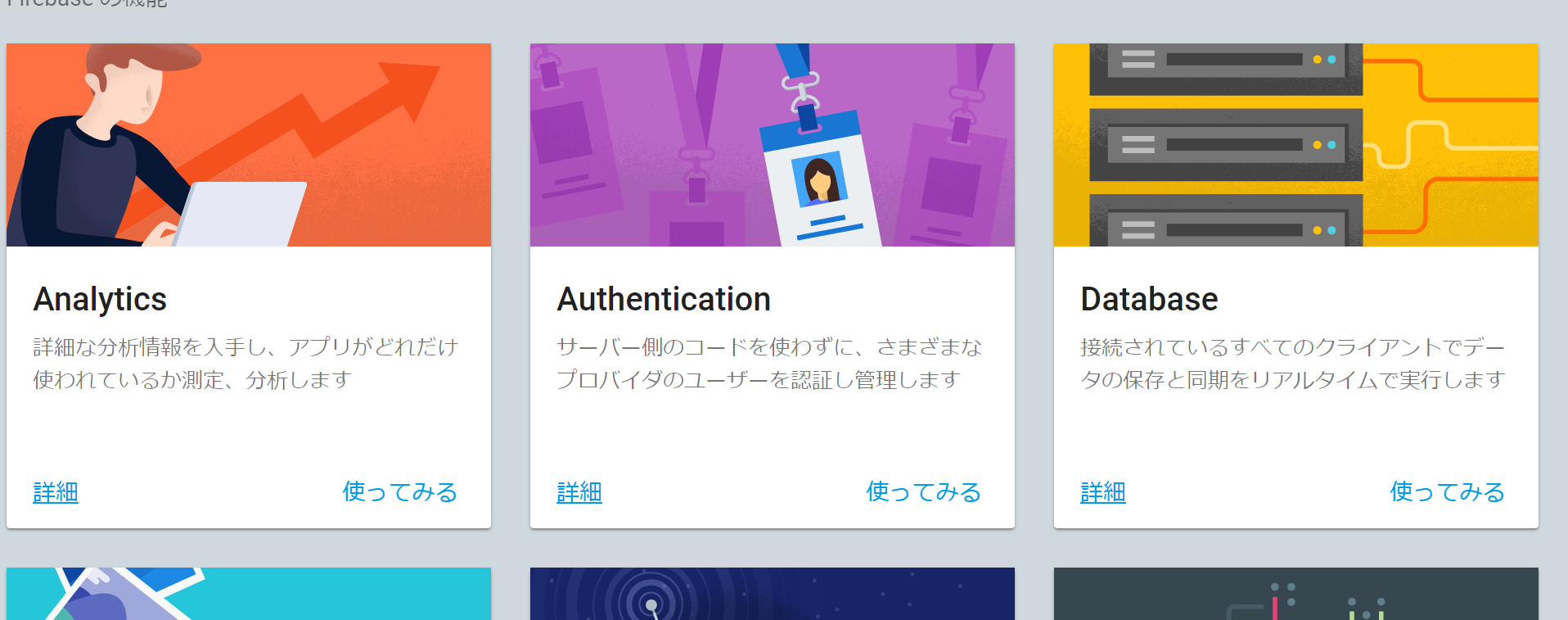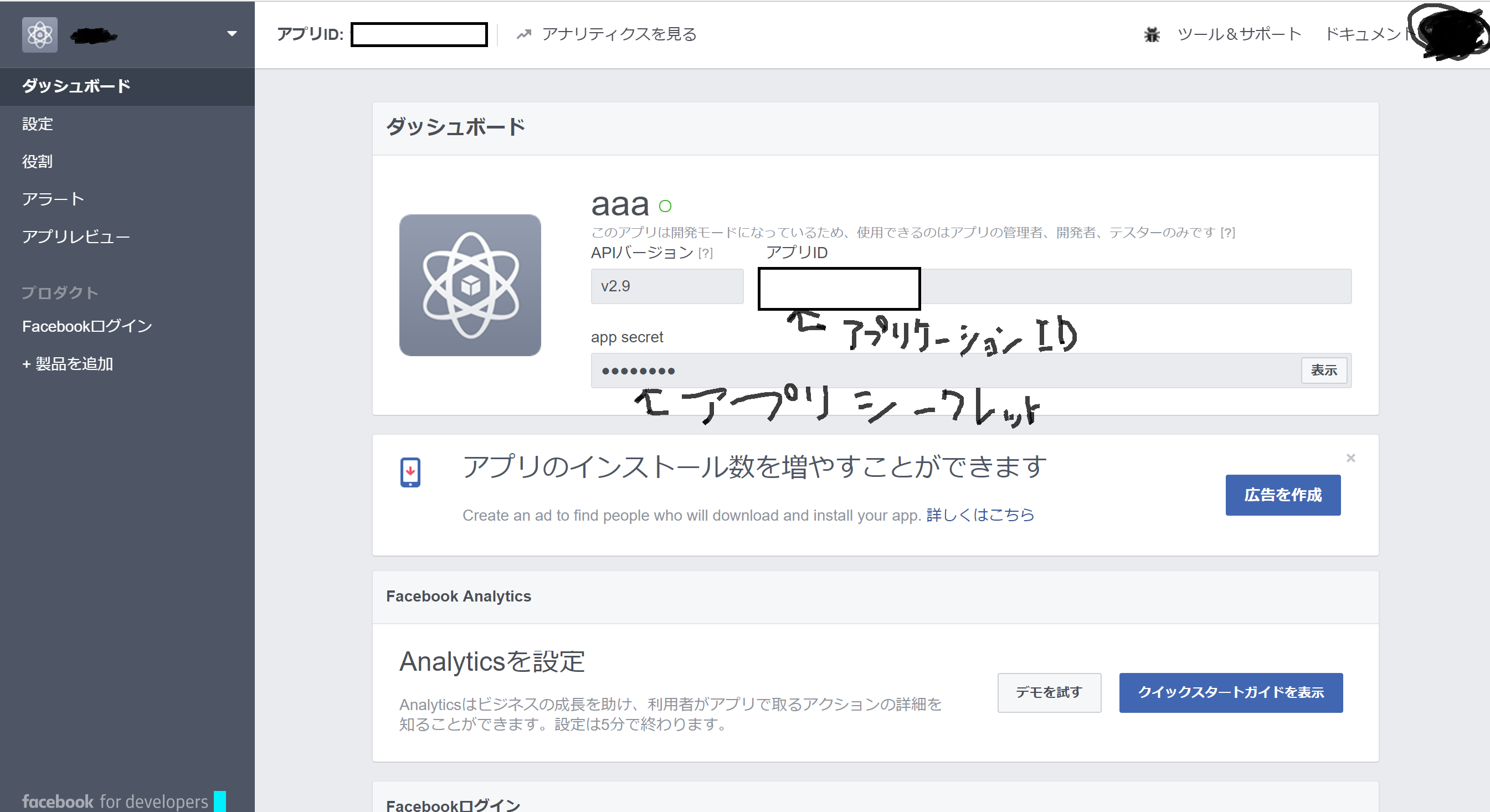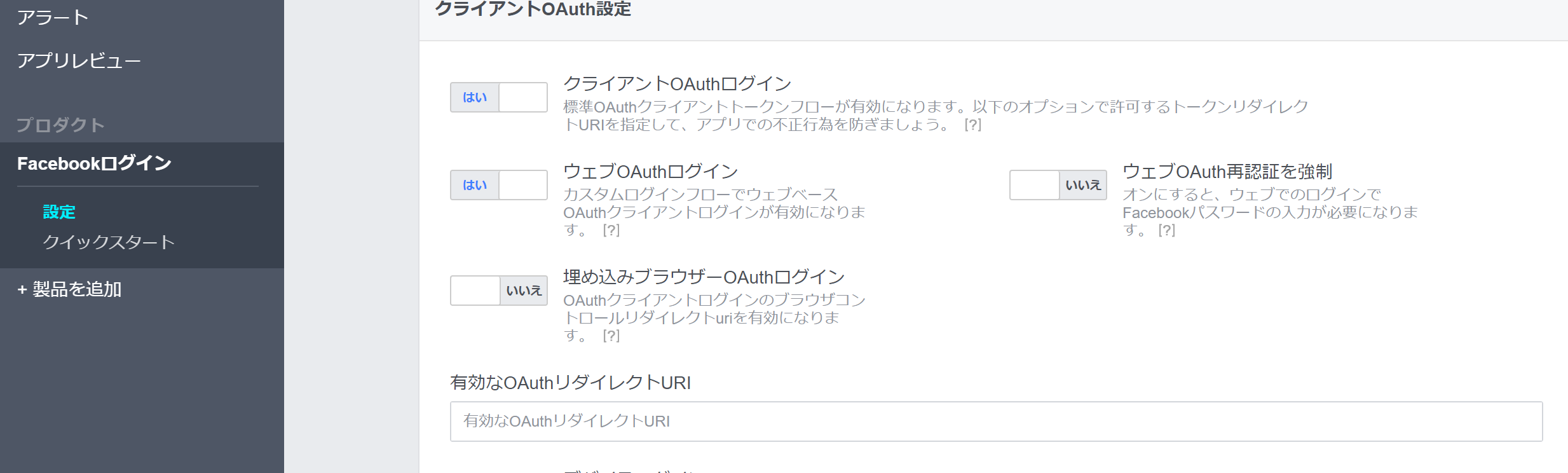はじめに
Android Firebase Authentication(Facebook認証)の手取り足取りメモです.
確実に自分用ですが,参考になると幸いです.
IDEはAndroid Studio とします.
参考文献
googleログイン認証の方法
http://qiita.com/Sert/items/1fbdbf68dd087201a57b
google,Facebook,Twitter,email&password認証の方法
http://qiita.com/ronnnnn/items/dddf57a0369f780d8ac2
こちらを参考にさせて頂きました.
またFacebook専門の記事がなかったようなのでメモしときます.
Facebook for developersに登録
アカウント登録
これは割愛です.
認証させたいAndroidアプリケーション登録
新しいアプリを追加を押します.
そして,表示名になんか適当な名前を入れます.
そしたらセキュリティチェックがでてくるので,そこを突破します.
そしたら画面が遷移するので,Facebookログインを押して,その次のAndroidを押します.
こんな画面になったでしょうか?
ではこの通りにします.
Android Studioの場合は
1.Android用Facebook SDKを飛ばします.次へを押してください.
2.Facebook SDKをインポートします.
build.gradle(project)を
buildscript {
repositories {
jcenter()
mavenCentral()//ここを追加
}
dependencies {
classpath 'com.android.tools.build:gradle:2.3.3'
}
}
allprojects {
repositories {
jcenter()
}
}
task clean(type: Delete) {
delete rootProject.buildDir
}
build.gradle(app)を
...
dependencies {
compile fileTree(dir: 'libs', include: ['*.jar'])
androidTestCompile('com.android.support.test.espresso:espresso-core:2.2.2', {
exclude group: 'com.android.support', module: 'support-annotations'
})
compile 'com.android.support:appcompat-v7:25.3.1'
compile 'com.android.support.constraint:constraint-layout:1.0.2'
testCompile 'junit:junit:4.12'
compile 'com.facebook.android:facebook-android-sdk:[4,5)'//ここに追加
}
これで終了です.
3.Androidプロジェクトの情報を入力する.
これはパッケージ名とAcitivityのクラス名を記述します.
今回はパッケージ名はmanifest.xmlのpackage="..."を追加し,
LoginActivity→MainActivityとしたいのでデフォルトをLoginActivityにするので,パッケージ名.LoginActivityと記述してください.
次に
Save→このパッケージ名を使用する
とクリックしてください.
これで3は終了です.
4.開発キーハッシュとリリースキーハッシュを追加する
今回は非公開前提なので,開発キーハッシュだけを生成します.
私は,Windowsなので,
keytool -exportcert -alias androiddebugkey -keystore %HOMEPATH%\.android\debug.keystore | openssl sha1 -binary | openssl base64
をクリックして貼り付けます.
ちなみに私は,Windows bashを用いてますのでkeytoolコマンドを用いることが出来ます.コマンドプロンプトでは不可能でした.
Windows Bashは便利なのでインストールしておきましょう.
Windows Bash インストール
http://qiita.com/Aruneko/items/c79810b0b015bebf30bb
そしてきれいな端末にするために
https://www.sa-sa-ki.jp/blog/2016/12/bash-on-ubuntu-on-windows-wsl-terminal/
このようなツールを用いるのもいいですね![]()
でコマンド結果を貼り付けます.
Save→次へ
5.アプリのシングルサインオンを有効にする
飛ばします.
6.FacebookアプリIDを追加する
記述通りにします.
7.AndroidManifest.xmlにFacebookActivityを追加する
これも記述通り.
8.Chromeカスタムタブを有効にする
これも記述通り
でこんな感じになります.
<?xml version="1.0" encoding="utf-8"?>
<manifest xmlns:android="http://schemas.android.com/apk/res/android"
package="jp.app.oomae.hisaki.facebook">
<uses-permission android:name="android.permission.INTERNET"/>
<application
android:allowBackup="true"
android:icon="@mipmap/ic_launcher"
android:label="@string/app_name"
android:roundIcon="@mipmap/ic_launcher_round"
android:supportsRtl="true"
android:theme="@style/AppTheme">
<meta-data android:name="com.facebook.sdk.ApplicationId" android:value="@string/facebook_app_id"/>
<activity android:name=".MainActivity">
<intent-filter>
<action android:name="android.intent.action.MAIN" />
<category android:name="android.intent.category.LAUNCHER" />
</intent-filter>
</activity>
<activity android:name="com.facebook.FacebookActivity"
android:configChanges=
"keyboard|keyboardHidden|screenLayout|screenSize|orientation"
android:label="@string/app_name" />
<activity
android:name="com.facebook.CustomTabActivity"
android:exported="true">
<intent-filter>
<action android:name="android.intent.action.VIEW" />
<category android:name="android.intent.category.DEFAULT" />
<category android:name="android.intent.category.BROWSABLE" />
<data android:scheme="@string/fb_login_protocol_scheme" />
</intent-filter>
</activity>
</application>
</manifest>
さて,まだまだです.
Firebaseに登録
次に,Firebaseにアプリを登録して,Facebook使いますよ~という宣言をします.
Projectの追加→プロジェクト名(任意の名前)→プロジェクトの追加→AndroidアプリにFirebaseを追加
こんな感じになっているので,
Androidパッケージ名:先ほどFacebook for developersで入力したものと同様の物
アプリのニックネーム:省略
デバッグ用の署名証明書SHA-1(オプション):
これは
keytool -exportcert -list -v \
-alias androiddebugkey -keystore %USERPROFILE%\.android\debug.keystore
これをWindows Bashに貼り付けます.
そしてEnterし,パスワード"android"を入力すると
こんな感じに出力されるので,SHA1:hogehogelldpksvopd
のhogehogelldpksvopdこの部分だけを貼り付けて,アプリ登録をしましょう.
次にgoogle-services.jsonを記述通りのPATHに入れてください.
次に,build.gradleを記述通りにいじります.
buildscript {
repositories {
jcenter()
mavenCentral()
}
dependencies {
classpath 'com.android.tools.build:gradle:2.3.3'
classpath 'com.google.gms:google-services:3.1.0'//追加
}
}
allprojects {
repositories {
jcenter()
}
}
task clean(type: Delete) {
delete rootProject.buildDir
}
...
dependencies {
compile fileTree(dir: 'libs', include: ['*.jar'])
androidTestCompile('com.android.support.test.espresso:espresso-core:2.2.2', {
exclude group: 'com.android.support', module: 'support-annotations'
})
compile 'com.android.support:appcompat-v7:25.3.1'
compile 'com.android.support.constraint:constraint-layout:1.0.2'
testCompile 'junit:junit:4.12'
compile 'com.facebook.android:facebook-android-sdk:[4,5)'
}
apply plugin: 'com.google.gms.google-services'//追加
次はAuthenticationの設定です.
使ってみる(Authentication)→ログイン方法→Facebook
ここで,アプリケーションIDとシークレットIDを求められます.
再びFacebook for developersを開いて,ダッシュボードを確認してください.
これです.![]()
そして再びFirebaseに移動しまして,入力し, OAuth リダイレクト URI をコピーします.
また,Facebook for developersを開いて,
左のFacebookログインを押し,有効なOAuthリダイレクトURIに先ほどコピーしたURLを貼り付けます.そして右下の変更を保存を押します.
再び,Firebaseに移動しまして,保存します.これで,Firebase側も完了です.
実装
以上を利用して,Firebaseで認証を行う場合のLoginActivityでログイン→遷移→MainActivityでログアウト→遷移→...のようなアプリを作成いたします.
まずbuild.gradle(app)をいじります
compile 'com.google.firebase:firebase-core:11.0.1'
compile 'com.google.firebase:firebase-auth:11.0.1'
次にManifest.xmlでLoginActivityが先に呼び出されるようにします.
<?xml version="1.0" encoding="utf-8"?>
<manifest xmlns:android="http://schemas.android.com/apk/res/android"
package="jp.app.oomae.hisaki.facebook_authentication_sample">
<uses-permission android:name="android.permission.INTERNET"/>
<application
android:allowBackup="true"
android:icon="@mipmap/ic_launcher"
android:label="@string/app_name"
android:roundIcon="@mipmap/ic_launcher_round"
android:supportsRtl="true"
android:theme="@style/AppTheme">
<meta-data android:name="com.facebook.sdk.ApplicationId" android:value="@string/facebook_app_id"/>
<activity android:name=".LoginActivity">
<intent-filter>
<action android:name="android.intent.action.MAIN" />
<category android:name="android.intent.category.LAUNCHER" />
</intent-filter>
</activity>
<activity android:name=".MainActivity">
<meta-data android:name="com.facebook.sdk.ApplicationId" android:value="@string/facebook_app_id"/>
</activity>
<activity android:name="com.facebook.FacebookActivity"
android:configChanges=
"keyboard|keyboardHidden|screenLayout|screenSize|orientation"
android:label="@string/app_name" />
<activity
android:name="com.facebook.CustomTabActivity"
android:exported="true">
<intent-filter>
<action android:name="android.intent.action.VIEW" />
<category android:name="android.intent.category.DEFAULT" />
<category android:name="android.intent.category.BROWSABLE" />
<data android:scheme="@string/fb_login_protocol_scheme" />
</intent-filter>
</activity>
</application>
</manifest>
次にActivityを作成します.
遷移元のLoginActivity.javaと遷移先のMainActivity.javaです.
package ;
import android.content.Intent;
import android.os.Bundle;
import android.support.annotation.NonNull;
import android.support.v7.app.AppCompatActivity;
import android.util.Log;
import android.widget.Toast;
import com.facebook.AccessToken;
import com.facebook.CallbackManager;
import com.facebook.FacebookCallback;
import com.facebook.FacebookException;
import com.facebook.FacebookSdk;
import com.facebook.login.LoginResult;
import com.facebook.login.widget.LoginButton;
import com.google.android.gms.tasks.OnCompleteListener;
import com.google.android.gms.tasks.Task;
import com.google.firebase.auth.AuthCredential;
import com.google.firebase.auth.AuthResult;
import com.google.firebase.auth.FacebookAuthProvider;
import com.google.firebase.auth.FirebaseAuth;
public class LoginActivity extends AppCompatActivity {
private FirebaseAuth firebaseAuth;
private CallbackManager callbackManager;
@Override
protected void onCreate(Bundle savedInstanceState) {
super.onCreate(savedInstanceState);
// get firebase instance
firebaseAuth = FirebaseAuth.getInstance();
FacebookSdk.sdkInitialize(getApplicationContext());
setContentView(R.layout.activity_login);
// initialize facebook login button
callbackManager = CallbackManager.Factory.create();
FacebookCallback<LoginResult> facebookLoginCallback = new FacebookCallback<LoginResult>() {
@Override
public void onSuccess(LoginResult loginResult) {
firebaseAuthWithFacebook(loginResult.getAccessToken());
}
@Override
public void onCancel() {
}
@Override
public void onError(FacebookException error) {
if (error != null) {
DialogManager.createDialog(LoginActivity.this, error).show();
}
}
};
LoginButton facebookLoginButton = (LoginButton) findViewById(R.id.login_button);
facebookLoginButton.setReadPermissions("email", "public_profile");
facebookLoginButton.registerCallback(callbackManager, facebookLoginCallback);
}
private void firebaseAuthWithFacebook(AccessToken token) {
AuthCredential credential = FacebookAuthProvider.getCredential(token.getToken());
firebaseAuth.signInWithCredential(credential)
.addOnCompleteListener(this, new OnCompleteListener<AuthResult>() {
@Override
public void onComplete(@NonNull Task<AuthResult> task) {
if (task.isSuccessful()) {
changeActivity();
} else {
Toast.makeText(LoginActivity.this, task.getException().getMessage(), Toast.LENGTH_SHORT).show();
}
}
});
}
private void changeActivity() {
Intent intent = new Intent(LoginActivity.this, MainActivity.class);
startActivity(intent);
}
//FaceBook
@Override
protected void onActivityResult(int requestCode, int resultCode, Intent data) {
super.onActivityResult(requestCode, resultCode, data);
callbackManager.onActivityResult(requestCode, resultCode, data);
}
}
package ;
import android.content.Intent;
import android.support.v7.app.AppCompatActivity;
import android.os.Bundle;
import android.view.View;
import com.facebook.login.LoginManager;
public class MainActivity extends AppCompatActivity {
@Override
protected void onCreate(Bundle savedInstanceState) {
super.onCreate(savedInstanceState);
setContentView(R.layout.activity_main);
findViewById(R.id.logoutButton).setOnClickListener(new View.OnClickListener() {
@Override
public void onClick(View view) {
LoginManager.getInstance().logOut();
Intent intent = new Intent(MainActivity.this, LoginActivity.class);
startActivity(intent);
finish();
}
});
}
}
ダイアログを管理するファイルを作成します.
package ;
import android.content.Context;
import android.content.DialogInterface;
import android.support.v7.app.AlertDialog;
public class DialogManager {
static AlertDialog createDialog(Context context, String message) {
AlertDialog.Builder alertDialog = new AlertDialog.Builder(context);
alertDialog.setMessage(message);
alertDialog.setPositiveButton("dialog close", new DialogInterface.OnClickListener() {
@Override
public void onClick(DialogInterface dialogInterface, int id) {
dialogInterface.dismiss();
}
});
return alertDialog.create();
}
static AlertDialog createDialog(Context context, Throwable throwable) {
AlertDialog.Builder alertDialog = new AlertDialog.Builder(context);
alertDialog.setMessage(throwable.getMessage());
alertDialog.setPositiveButton("dialog close", new DialogInterface.OnClickListener() {
@Override
public void onClick(DialogInterface dialogInterface, int id) {
dialogInterface.dismiss();
}
});
return alertDialog.create();
}
}
つぎはレイアウトをファイルです.
<?xml version="1.0" encoding="utf-8"?>
<LinearLayout xmlns:android="http://schemas.android.com/apk/res/android"
android:orientation="vertical" android:layout_width="match_parent"
android:layout_height="match_parent">
<com.facebook.login.widget.LoginButton
android:id="@+id/login_button"
android:layout_width="wrap_content"
android:layout_height="wrap_content"
android:layout_gravity="center_horizontal"
android:layout_marginTop="30dp"
android:layout_marginBottom="30dp" />
</LinearLayout>
<?xml version="1.0" encoding="utf-8"?>
<RelativeLayout xmlns:android="http://schemas.android.com/apk/res/android"
xmlns:tools="http://schemas.android.com/tools"
android:layout_width="match_parent"
android:layout_height="match_parent"
android:paddingBottom="15dp"
android:paddingLeft="15dp"
android:paddingRight="15dp"
android:paddingTop="15dp"
tools:context=".LoginActivity">
<TextView
android:layout_width="wrap_content"
android:layout_height="wrap_content"
android:text="Login success!"
android:id="@+id/textView"
android:layout_alignParentTop="true"
android:layout_centerHorizontal="true"
android:layout_marginTop="48dp"
android:textSize="32dp" />
<Button
android:layout_width="wrap_content"
android:layout_height="wrap_content"
android:text="Logout"
android:id="@+id/logoutButton"
android:layout_centerVertical="true"
android:layout_centerHorizontal="true"
android:textSize="26dp" />
</RelativeLayout>
以上で完成です.
最後まで見てくれてありがとうございました!!
是非質問やご意見お待ちしております.![]()
GitHub:https://github.com/hisakioomae/Firebase_Authentication_Facebook_Sample